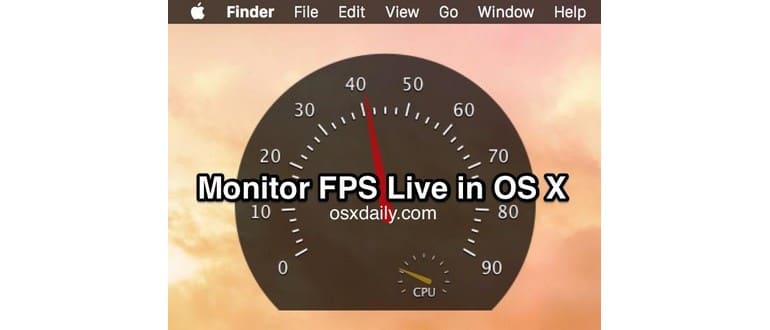Sia che tu voglia testare le prestazioni di un’applicazione, osservare le animazioni di OS X, o semplicemente soddisfare la tua curiosità, puoi misurare la frequenza di aggiornamento in fotogrammi al secondo delle azioni e animazioni sul tuo Mac. Per farlo, puoi utilizzare uno strumento gratuito di sviluppo di Apple chiamato Quartz Debug.
Parte integrante del pacchetto Strumenti grafici di Xcode, Quartz Debug può essere scaricato anche separatamente se hai un login sviluppatore. Con una semplice operazione, puoi attivare il monitoraggio FPS in tempo reale.
Ecco i passaggi da seguire per scaricare Quartz Debug e monitorare gli FPS in OS X:
- Visita la pagina di Download degli sviluppatori Apple e accedi con un ID Apple associato a un account sviluppatore (non preoccuparti, non è necessario un account sviluppatore a pagamento).
- Cerca «Strumenti grafici» e scarica la versione appropriata per la tua versione di OS X o Xcode (non è necessario scaricare l’intera app Xcode per ottenere gli strumenti grafici); ecco come appare:
- Nell’immagine del disco degli strumenti grafici montati, apri l’app chiamata «Quartz Debug» (puoi trascinarla nella cartella /Applicazioni/ se la utilizzerai frequentemente).
- Apri il menu «Finestra» e seleziona «FrameMeter» per visualizzare il monitor FPS e CPU in tempo reale.

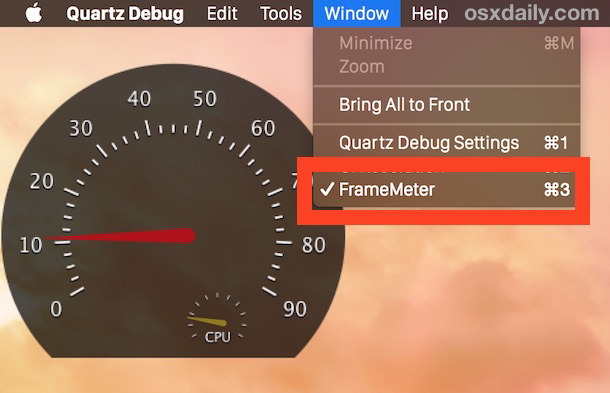
Quando FrameMeter viene visualizzato, posizionalo in un’area comoda per il tuo utilizzo e inizia a interagire con OS X o un’applicazione per vedere come gli indicatori FPS e CPU cambiano in tempo reale, mostrando la frequenza fotogrammi dell’attività sullo schermo.
Questo breve video qui sotto ti mostrerà come usare Quartz Debug per un display FPS live:
Noterai che il FrameMeter assomiglia a un piccolo tachimetro sul cruscotto, visualizzando simultaneamente l’utilizzo di FPS e CPU. Con FrameMeter attivato, basta interagire con OS X o un’applicazione per osservare come viene influenzato il frame rate e l’utilizzo del processore. Anche azioni semplici come ridimensionare una finestra o scorrere una finestra del Finder con i lucidi Yosemite di OS X sono notevoli; scoprirai che utilizzare impostazioni come «Aumenta contrasto», che disabilita gli effetti di trasparenza e rende gli elementi dell’interfaccia più definiti, può migliorare gli FPS e ridurre il carico della CPU durante queste attività.
Sebbene Quartz Debug sia principalmente uno strumento per testare le prestazioni delle applicazioni, offre un modo interessante per confrontare vari aspetti di OS X e vedere come certe attività possano influenzare le prestazioni visive su un Mac. Può anche rivelarsi utile per osservare direttamente i miglioramenti delle prestazioni ottenuti con trucchi come questi per ottimizzare OS X Yosemite, specialmente su hardware più datato.
Quartz Debug è un’utility intrigante; puoi usarla per attivare la modalità Retina HiDPI su Mac più vecchi che non supportano nemmeno un display Retina (che, un tempo, era uno dei grandi suggerimenti per anticipare l’arrivo dei display Retina sul Mac). Tuttavia, non aspettarti un’esperienza di visualizzazione miracolosa, poiché risulta fondamentalmente poco utilizzabile. L’intera suite di strumenti grafici è davvero divertente da avere su un Mac, soprattutto se sei un appassionato di personalizzazioni. Quartz Composer, in particolare, è molto divertente da esplorare, poiché ti permette di creare o modificare animazioni e screensaver fantasiosi, come questo in OS X.
Novità nel 2024: Ottimizzazioni e Miglioramenti per gli Utenti di Mac
Con l’arrivo del 2024, Apple ha introdotto nuove ottimizzazioni per migliorare ulteriormente le prestazioni grafiche su Mac. Le ultime versioni di macOS offrono migliori strumenti di monitoraggio delle prestazioni, inclusi aggiornamenti a Quartz Debug, che ora supporta anche il monitoraggio delle prestazioni in tempo reale per applicazioni specifiche, rendendo l’analisi delle prestazioni ancora più intuitiva.
In aggiunta, i nuovi Mac con chip Apple Silicon possono sfruttare appieno queste funzionalità, offrendo un incremento significativo nella velocità e nell’efficienza energetica. Gli sviluppatori ora possono utilizzare Quartz Debug per testare le loro applicazioni in scenari di carico reale, consentendo loro di ottimizzare le prestazioni in modo più efficace.
Infine, il supporto per la visualizzazione in alta risoluzione è migliorato, garantendo una fruizione ottimale delle animazioni e delle interfacce utente più complesse. Con questi miglioramenti, il monitoraggio delle prestazioni su Mac non è mai stato così accessibile e utile per utenti e sviluppatori.